Skapa segmenterade lösningar och korrigeringar för att exportera markerade entitetstillgångar
Det här ämnet gäller för Dynamics 365 Customer Engagement (on-premises). En Power Apps-version för det här ämnet finns i: Använda segmenterade lösningar och korrigeringar
Använd lösningssegmentering för bättre kontroll över vad du distribuerar i lösningar och korrigeringsfiler för lösningar. Med lösningssegmenteringen kan du exportera lösningar med valda entitetstillgångar, till exempel entitetsfält, formulär eller vyer, snarare än hela entiteter med alla tillgångar. Om du vill skapa segmenterade lösningar och korrigeringar kan du använda lösningsanvändargränssnittet utan att skriva kod.
Du kommer att kunna styra innehållet i korrigeringsfiler förutom att ha mer kontroll över vad som finns i en lösning. Du kan skapa en korrigering för en överordnad lösning och exportera den som en mindre uppdatering av den grundläggande lösningen. När du klonar en lösning summerar systemet alla relaterade korrigeringar i den grundläggande lösningen och skapar en ny version.
Kom ihåg följande när du arbetar med korrigeringsfiler och klonade lösningar:
En korrigeringsfil representerar en stegvis mindre uppdatering till den överordnade lösningen. En korrigeringsfil kan lägga till eller uppdatera komponenter och resurser i den överordnade lösningen när den är installerad på måldatorn, men det går inte att ta bort komponenter eller tillgångar från den överordnade lösningen.
En korrigeringsfil kan ha endast en överordnad lösning, men en överordnad lösning kan ha en eller flera korrigeringsfiler.
En korrigeringsfil skapas för en icke-hanterad lösning. Du kan inte skapa en korrigeringsfil för en hanterad lösning.
När du exporterar en korrigering till ett målsystem ska du exportera den som en hanterad korrigeringsfil. Använd inte icke-hanterade korrigeringsfiler i produktionsmiljöer.
Den överordnade lösningen måste finnas i målsystemet för att installera en korrigeringsfil.
Du kan ta bort eller uppdatera en korrigeringsfil.
Om du tar bort en överordnad lösning raderas även alla underordnade korrigeringsfiler. Systemet varnar om att du inte kan ångra borttagningen. Borttagningen utförs i en enda transaktion. Om korrigeringsfilerna eller den överordnade lösningen inte tas bort återställs hela transaktionen.
När du har skapat den första korrigeringen för en överordnad lösning låses lösningen och du kan inte göra några ändringar i den här lösningen eller exportera den. Om du tar bort alla dess underordnade korrigeringsfiler blir den överordnade lösningen olåst.
När du klonar en grundläggande lösning slås alla underordnade korrigeringar samman i den grundläggande lösningen och det blir en ny version. Du kan lägga till, redigera eller ta bort komponenter och tillgångar i den klonade lösningen.
En klonad lösning representerar en ersättning av den grundläggande lösningen när den är installerad på målsystemet som en hanterad lösning. Vanligtvis använder du en klonad lösning för att leverera en större uppdatering till den föregående lösningen.
Förstå versionsnummer för klonade lösningar och korrigeringar
En lösnings version har följande format: major.minor.build.revision. En korrigeringsfil måste ha ett högre build- eller revision-nummer än den överordnade lösningen. Det går inte att ha en högre major eller minor version. För en grundläggande lösning med version 3.1.5.7 kan en korrigeringsfil vara version 3.1.5.8 eller version 3.1.7.0, men inte version 3.2.0.0. En klonad lösning måste ha ett versionsnummer som är större än eller lika med versionsnumret för den grundläggande lösningen. För en grundläggande lösning med version 3.1.5.7 kan en klonad lösning vara version 3.2.0.0., eller 3.1.5.7. I användargränssnittet kan du bara ange major- och minor-värden för en klonad lösning och build- eller revision-värden för en korrigeringsfil.
Skapa en segmenterad lösning och välj entitetstillgångar
Om du vill skapa en segmenterad lösning, börjar du med att skapa en icke-hanterad lösning och lägger till befintliga resurser. Du kan lägga till flera system eller anpassade entiteter och välja vilka tillgångar du vill inkludera i lösningen för varje entitet. Det guideliknande installationsprogrammet tar dig steg för steg genom processen med att lägga till entitetstillgångar.
Gå till Inställningar>Lösningar.
Klicka på Nytt och skapa en lösning. Ange information i de obligatoriska fälten. Välj Spara och stäng.
Öppna den lösning som du just har skapat. I listrutan Lägg till befintlig väljer du Entitet.
I Välj lösningskomponenter väljer du en eller flera entiteter som du vill lägga till lösningen. Välj OK.
Guiden öppnas. Följ instruktionerna i guiden för att lägga till tillgångar för varje vald entitet i lösningen.
Välj Publicera för att ändringarna ska börja gälla.
I följande illustrationer ges ett exempel på när du skapar en segmenterad lösning genom att välja entitetstillgångar från
Account,CaseochContact-entiteter.Starta genom att välja Entitet-komponenten.
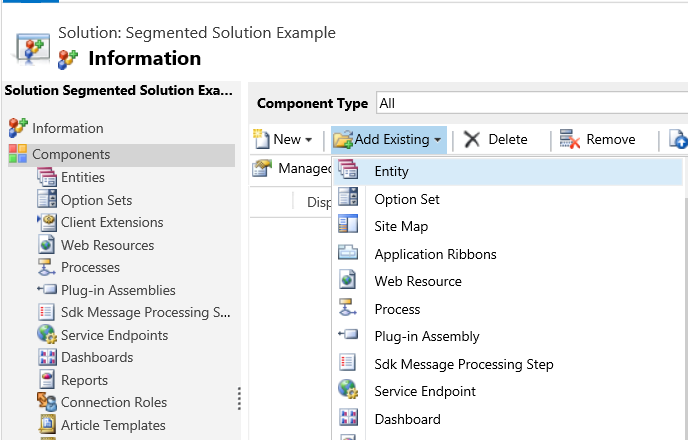
Välj lösningskomponenter.
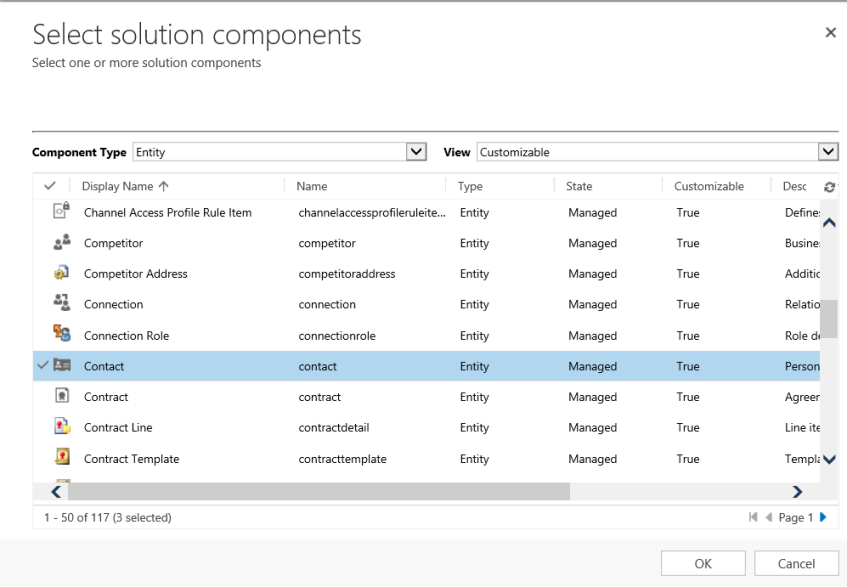
Följ stegen i guiden. I steg 1, i alfabetisk ordning, väljer du tillgångar för den första entiteten,
Account-entiteten, som visas här.
Öppna Fält-fliken och välj Kontonummer-fältet.
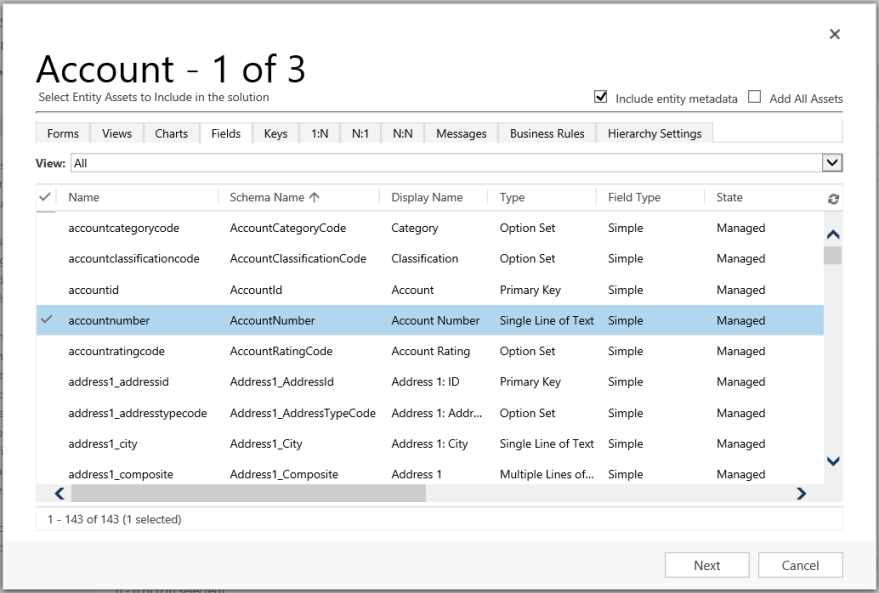
I steg 2, för Fall-entiteten, lägger du till alla tillgångar.
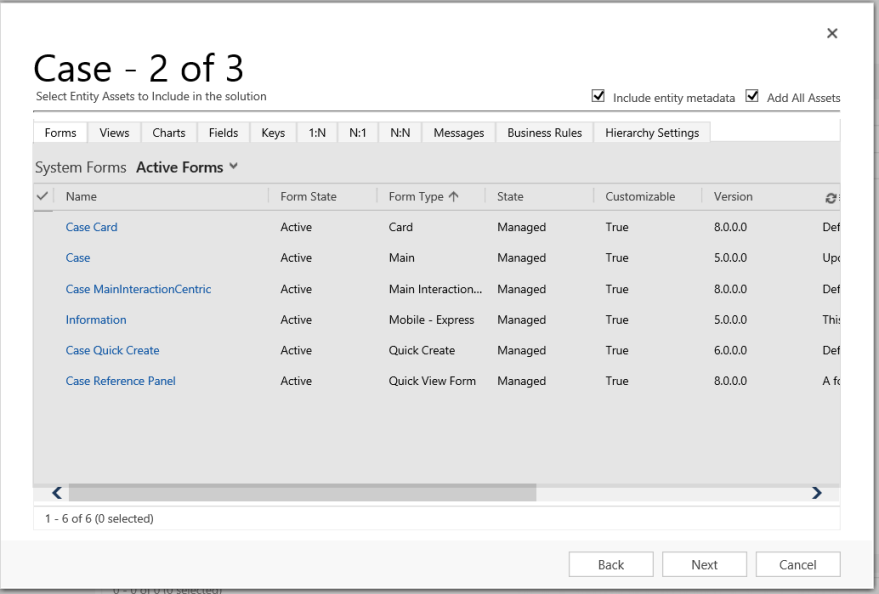
I steg 3, för Årsdag-fältet för Kontakt-entiteten.
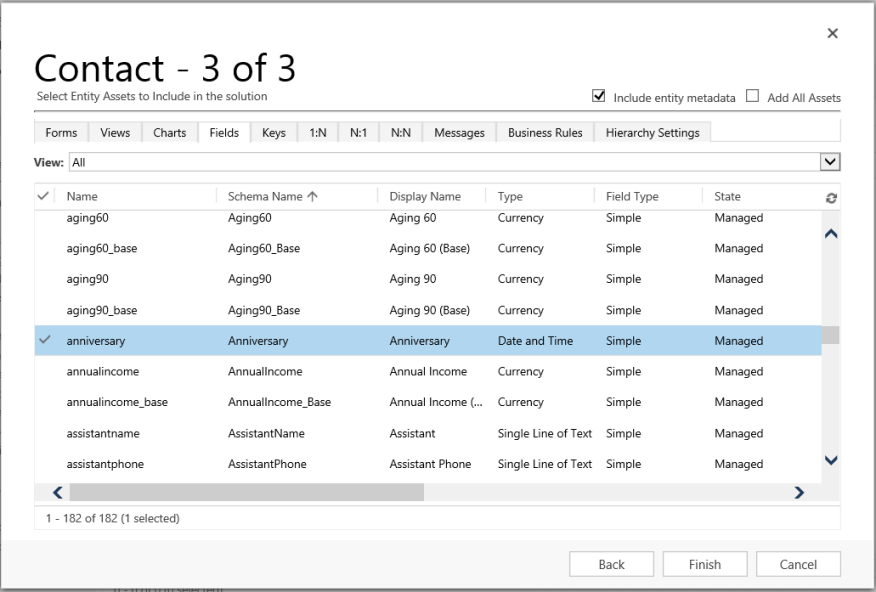
Den segmenterade lösningen som skapas innehåller tre entiteter,
Account,CaseochContact. Varje entitet innehåller endast valda tillgångar.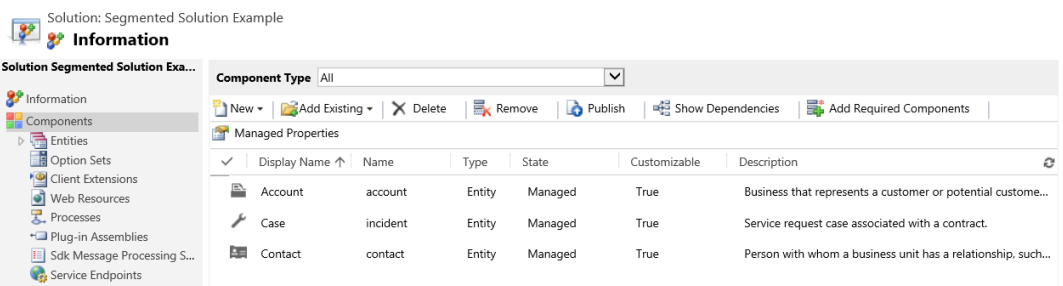
Skapa en lösningskorrigering
En korrigeringsfil ändrar den överordnade lösningen, till exempel genom att lägga till eller redigera komponenter och tillgångar. Du behöver inte inkludera överordnade komponenter om du inte tänker redigera dem.
Skapa en korrigeringsfil för en icke-hanterad lösning
Gå till Inställningar>Lösningar.
Välj en ohanterad lösning att skapa en korrigeringsfil för i rutnätet. Välj Klona en korrigering. Dialogrutan som öppnas innehåller den grundläggande lösningens namn och versionsnummer för korrigeringen. Välj Spara.
Hitta och öppna den nyskapade korrigeringsfilen i rutnätet. Precis som med den grundläggande lösningen, följer du instruktionerna i guiden och lägger till komponenter och tillgångar.
Välj Publicera för att ändringarna ska börja gälla.
Följande illustration är ett exempel på hur du skapar en korrigeringsfil för en befintlig lösning. Starta genom att klicka Klona en korrigeringsfil (i den komprimerade vyn, visas Klona en korrigeringsfil-ikonen som två små fyrkanter som visas nedan).
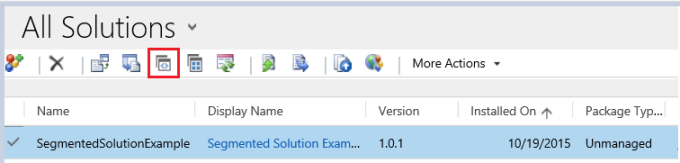
I Klona till korrigering visas versionsnumret för korrigeringsfilen baserat på den överordnade lösningens versionsnummer, men build-numret ökas med 1. Varje efterföljande korrigering har ett högre build- eller revision-nummer än föregående korrigeringsfil.
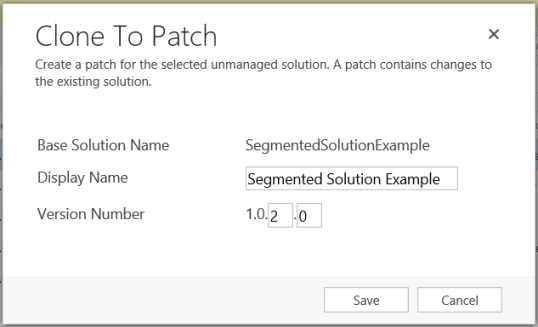
Följande skärmbild visar den grundläggande lösningen SegmentedSolutionExample, version 1.0.1.0 och korrigeringen SegmentedSolutionExample_Patch, version 1.0.2.0.
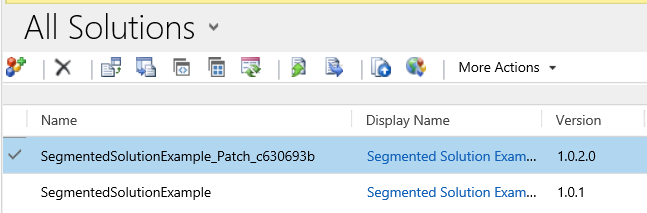
I korrigeringsfilen har vi lagt till en ny anpassad entitet som kallas
Book, och samtliga tillgångar iBook-entiteten i korrigeringsfilen.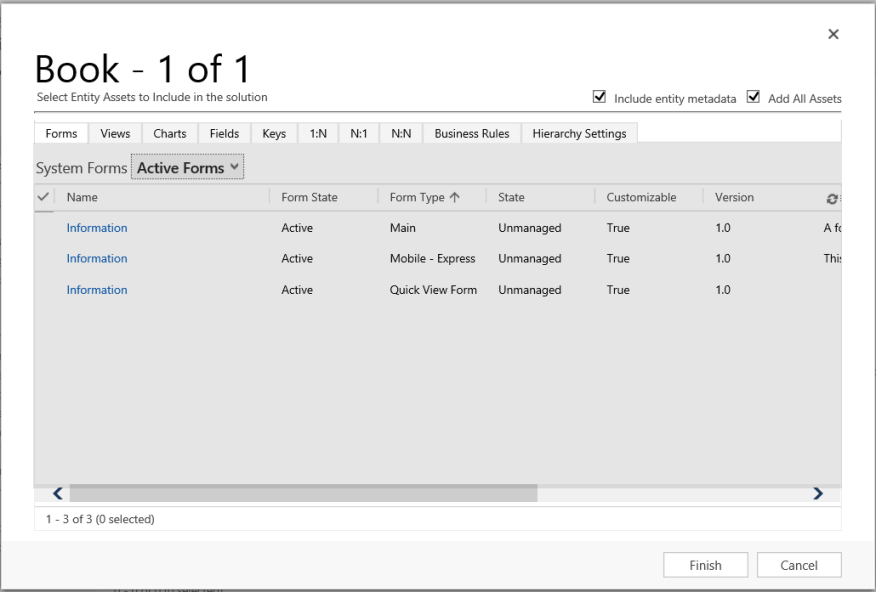
Klona en lösning
När du klonar en icke-hanterad lösning införs alla korrigeringar relaterade till lösningen i den nya versionen av den ursprungliga lösningen.
Gå till Inställningar>Lösningar.
Välj en icke-hanterad lösning som du vill klona i listan. Välj Klona lösning. Dialogrutan som öppnas innehåller den grundläggande lösningens namn och det nya versionsnumret. Välj Spara.
Välj Publicera för att ändringarna ska börja gälla.
Därefter, i exemplet, visas Klona till lösning-dialogrutan med det nya versionsnumret för lösningen.
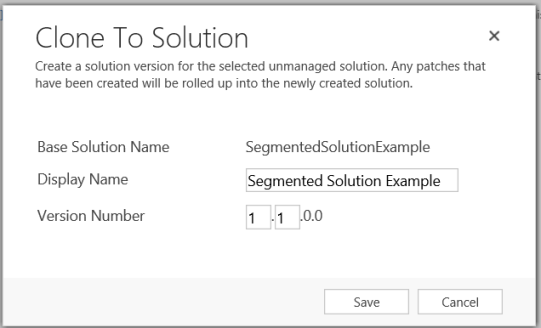
Efter kloningen innehåller den nya versionen av lösningen tre ursprungliga enheter (
Account,CaseochContact), och den anpassade entiteten som kallasBooksom har lagts till i korrigeringsfilen. Varje entitet innehåller endast tillgångar som lades till i exemplet.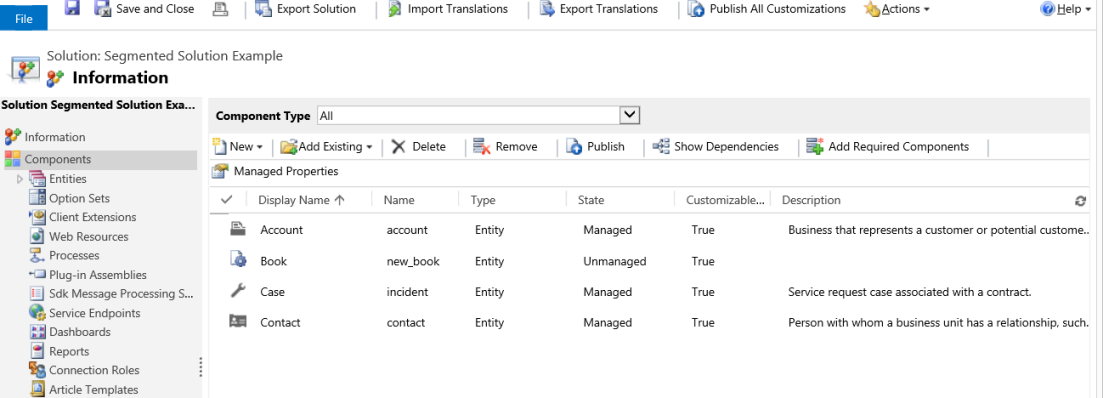
Se även
LösningsöversiktSkapa korrigeringar för att förenkla lösningsuppdateringar